Novidades: 2021
- Na faixa de opções, clique na guia Anotar
 painel Cota
painel Cota  Cota .
Cota . 
- Na janela de desenho, selecione a geometria e arraste-a para exibir a cota.
- Para adicionar uma cota linear para uma linha ou aresta, clique para selecionar a geometria.
- Para adicionar uma cota linear entre dois pontos, duas curvas ou uma curva e um ponto, clique para selecionar cada ponto ou curva.
- Para adicionar uma cota simétrica linear ou uma cota de diâmetro linear, selecione duas linhas ou arestas paralelas, clique com o botão direito do mouse e, a seguir, selecione Tipo de cota
 Simétrica linear ou De diâmetro linear.
Simétrica linear ou De diâmetro linear.
- Para adicionar uma cota linear reduzida, selecione duas linhas, arestas ou pontos. Em seguida, clique com o botão direito do mouse e selecione Tipo de cota
 Linear reduzida.
Linear reduzida.
- Para adicionar uma cota radial ou de diâmetro, clique para selecionar um arco ou círculo.
- Para adicionar uma cota angular, selecione duas linhas.
- Para adicionar uma cota de ângulo reduzido ou comprimento de ar, selecione duas linhas, clique com o botão direito e selecione Tipo de cota
 Ângulo reduzido ou comprimento do arco reduzido.
Ângulo reduzido ou comprimento do arco reduzido.
- Para adicionar uma cota que rotaciona perpendicularmente a uma aresta selecionada: 1) Selecione a aresta linear ou 2 pontos. 2) Clique com o botão direito do mouse e selecione Tipo de cota
 Rotacionada. 3) Selecione uma linha para estabelecer a direção paralela ou perpendicular da cota.
Rotacionada. 3) Selecione uma linha para estabelecer a direção paralela ou perpendicular da cota.
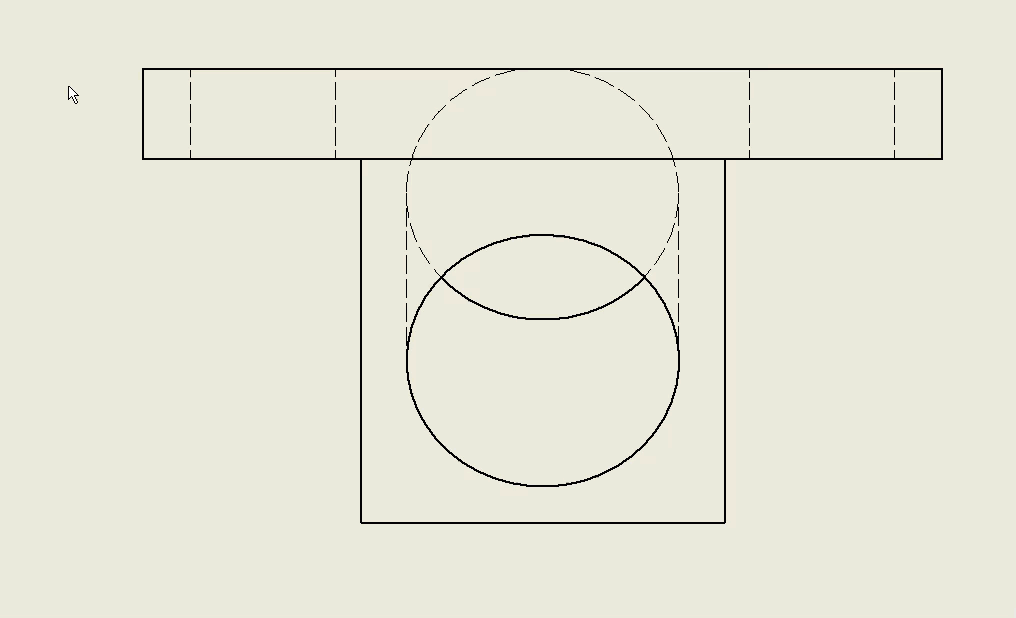
- Para anotar em um segmento de arco com cota de comprimento do arco, angular ou de comprimento de corda, clique para selecionar o arco. Clique com o botão direito do mouse e, em seguida, selecione Tipo de cota
 comprimento do arco, comprimento do arco reduzido, angular, angular reduzido ou comprimento de corda.
comprimento do arco, comprimento do arco reduzido, angular, angular reduzido ou comprimento de corda.
- Para adicionar uma cota de interseção implícita, selecione a primeira curva, clique com o botão direito do mouse e então selecione a interseção. Selecione a segunda curva que define a interseção implícita e selecione o elemento (ou outra interseção implícita) cuja cota deseje definir.
Dica: Os objetos selecionados no desenho determinam o tipo da cota e os comandos disponíveis no menu de contexto. Para alterar as configurações ou utilizar diferentes opções, clique com o botão direito do mouse e clique em um comando no menu. - Clique para inserir a cota na localização desejada.
Dica: Ao criar uma linha de chamada, mantenha a tecla CTRL pressionada para ativar o snap na linha de chamada em etapas de 15°.
 Mostrar-me como criar cotas alinhadas
Mostrar-me como criar cotas alinhadas
Criar cotas alinhadas de acordo com cada uma das seguintes entradas:
- Uma linha única
- Dois pontos
- Seleção do menu de contexto
 Mostrar-me como criar cotas lineares
Mostrar-me como criar cotas lineares
Criar cotas lineares de acordo com as seguintes entradas:
- Uma linha única
- Duas linhas paralelas
- Dois pontos
- Uma linha e um ponto final
- Uma linha e um ponto médio
Criar cotas lineares com base nestas entradas:
- Uma inserção projetada e uma linha
- Duas interseções projetadas
Criar cotas lineares com base nestas entradas:
- Linha e ponto central do círculo
- Linha e ponto quadrante do círculo
- Linha e círculo mais próximo à tangência
- Dois círculos entre tangências
- Dois círculos entre pontos centrais
 Mostrar-me como criar cotas angulares
Mostrar-me como criar cotas angulares
Criar cotas angulares com base em cada um dos seguintes valores:
- Duas arestas para criar uma cota de ângulo agudo
- Duas arestas para criar uma cota de ângulo obtuso
- Três pontos
 Mostrar-me como criar cotas de diâmetro
Mostrar-me como criar cotas de diâmetro
Criar cotas de diâmetro com as seguintes seleções do menu de contexto:
- Pontas de seta no interior (Ativado), Linha de cota única (Ativado), Chamada de detalhe a partir do centro (Desativado) - Padrão
- Pontas de seta no interior (Ativado), Linha de cota única (Ativado), Chamada de detalhe a partir do centro (Ativado)
- Ponta de seta no interior (Ativado), Linha de cota única (Desativado), Chamada de detalhe a partir do centro (Desativado)
- Ponta de seta no interior (Desativado), Linha de cota única (Desativado), Chamada de detalhe a partir do centro (Desativado)
 Mostrar-me como criar cotas de raio
Mostrar-me como criar cotas de raio
Criar cotas de raio com as seguintes seleções do menu de contexto:
- Pontas de seta no interior (Desativado), Chamada de detalhe a partir do centro (Desativado), Com desvio (Desativado) - padrão
- Pontas de seta no interior (Ativado), Chamada de detalhe a partir do centro (Desativado), Com desvio (Desativado)
- Pontas de seta no interior (Ativado), Chamada de detalhe a partir do centro (Ativado), Com desvio (Ativado)